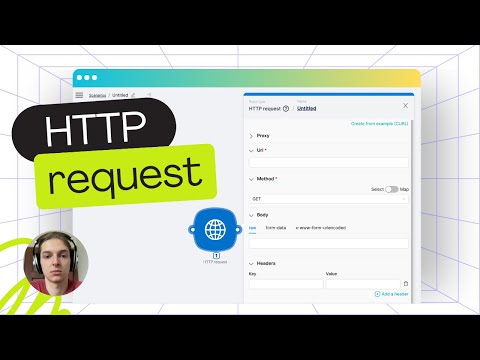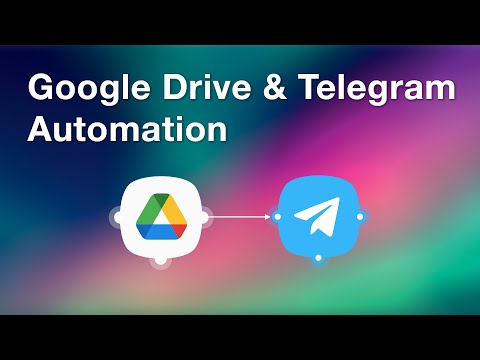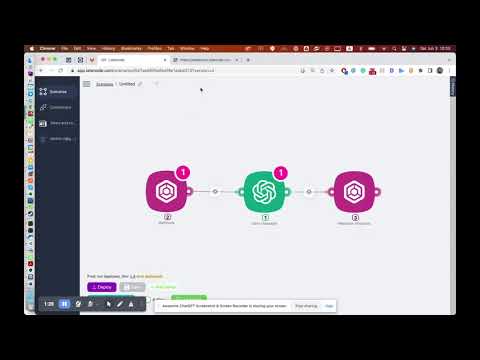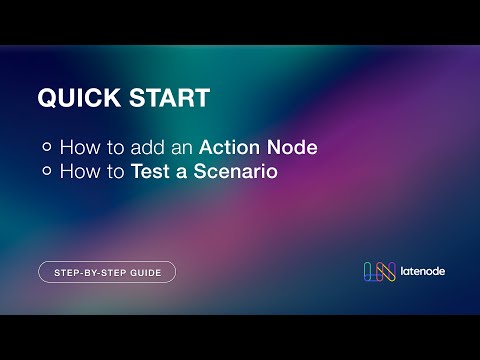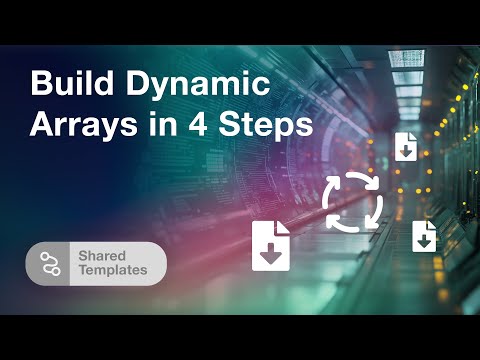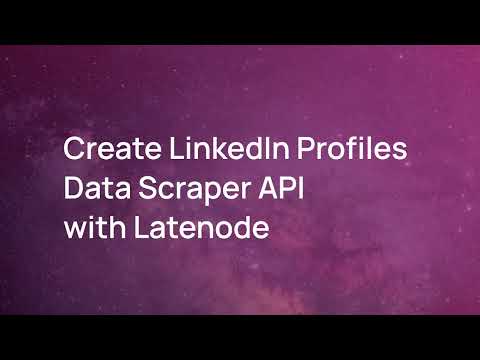Schritt-für-Schritt-Anleitung zur Automatisierung von Funktionen mit Latenode
Schritt-für-Schritt-Anleitung zur Automatisierung von Funktionen mit Latenode
Willkommen zu unserem umfassenden Leitfaden zur Nutzung von Latenode zur effizienten Automatisierung Ihrer Aufgaben. Durch die Erstellung von Szenarien innerhalb der Plattform können Sie Abläufe optimieren und sich auf das Wesentliche konzentrieren.
Erstellen eines Szenarios
Um mit der Automatisierung einer Funktion zu beginnen, müssen Sie ein Szenario erstellen. Navigieren Sie zur Seite mit allen Szenarien und klicken Sie auf die Schaltfläche „Szenario erstellen“. Dadurch wird der Prozess zur Erstellung Ihres Automatisierungsworkflows eingeleitet.
Einrichten der Kernkomponenten
Für die ordnungsgemäße Funktion jedes Szenarios sind drei Haupteinstellungen erforderlich. Fügen Sie zunächst einen Triggerknoten hinzu, um das Szenario zu starten. Integrieren Sie dann einen Knoten, der die in Ihrem Szenario angegebene Aktion ausführt. Starten Sie abschließend das Szenario, um alles in Gang zu setzen.
Hinzufügen eines Triggerknotens
Klicken Sie zunächst auf die Schaltfläche „Knoten hinzufügen“. Wählen Sie im angezeigten Fenster den gewünschten Knoten auf der Registerkarte „Auslösen“ aus. Der gewählte Knotentyp bestimmt, wie und wann Ihr Szenario ausgelöst wird. Beispielsweise startet ein Knoten „Einmal ausführen“ das Szenario mit einem einzigen Klick, während ein Knoten „Webhook“ aktiviert wird, wenn an seiner angegebenen Adresse eine HTTP-Anforderung empfangen wird.
Für komplexere Szenarien können Sie sich für Trigger von Drittanbieteranwendungen entscheiden. Beispielsweise kann ein Gmail-Triggerknoten ein Szenario einleiten, wenn eine neue E-Mail empfangen wird. In dieser Anleitung bleiben wir bei einem Gmail-Trigger.
Konfigurieren des Triggerknotens
Wenn Sie auf einen Knoten klicken, werden dessen Konfigurationsfelder oder eine Schaltfläche zum Einrichten der Autorisierung angezeigt. Wenn eine Autorisierung erforderlich ist, klicken Sie auf „Autorisierung erstellen“ und folgen Sie den Anweisungen. Wählen Sie den entsprechenden Dienst aus – in diesem Fall Gmail – und stellen Sie eine Verbindung mit einem vorhandenen Google-Konto her. Erteilen Sie die erforderlichen Berechtigungen für Latenode und bestätigen Sie Ihre Aktionen.
Feinabstimmung der Knoteneinstellungen
Nach der Autorisierung werden Konfigurationsfelder auf dem Knoten verfügbar. Sie können die Einstellungen verfeinern, um sie an bestimmte Kriterien anzupassen, z. B. das Filtern von E-Mails nach Labels. Vergessen Sie nicht, die Änderungen zu speichern, nachdem Sie die erforderlichen Anpassungen vorgenommen haben.
Testen des Triggerknotens
Wenn der Triggerknoten konfiguriert ist, ist es wichtig, seine Funktionalität zu testen. Führen Sie den Knoten einmal aus und initiieren Sie dann ein Ereignis, um das Szenario auszulösen. Senden Sie dazu eine E-Mail an Ihr Gmail-Konto. Beobachten Sie den Vorgang und warten Sie, bis der Knoten ausgeführt wird. Sie können die Ausgabeparameter anzeigen, um die erfolgreiche Ausführung zu bestätigen und die erforderlichen Informationen zu E-Mail und Absender abzurufen.
Durch die sorgfältige Befolgung dieser Schritte stellen Sie sicher, dass Ihr Latenode-Szenario perfekt konfiguriert und für den täglichen Einsatz bereit ist. Die Automatisierung wird nahtlos und intuitiv, sodass Sie Ihren Fokus wieder auf innovative und strategische Aufgaben richten können.
Fazit
Latenode bietet eine robuste Plattform zur Automatisierung von Aufgaben durch Szenarien. Durch sorgfältiges Einrichten von Triggerknoten, Autorisieren von Anwendungen und Testen von Konfigurationen können Sie einen hocheffizienten Workflow erstellen. Erschließen Sie neue Produktivitätsebenen und optimieren Sie Ihre Abläufe mit diesen leicht verständlichen Schritten. Entdecken Sie noch heute das volle Potenzial von Latenode.
Ihre Reise zur nahtlosen Automatisierung beginnt hier. Viel Spaß beim Automatisieren!